Guia de filtros do LinkedIn Sales Navigator
Publicados: 2023-10-02Desbloqueie o potencial do LinkedIn Sales Navigator compreendendo seus filtros – sua arma secreta para o sucesso na prospecção B2B. Com 35 filtros de leads, 16 filtros de contas e o filtro de palavras-chave, você está prestes a usar uma ferramenta poderosa.
Diga adeus às pesquisas demoradas e olá aos leads identificados. Vamos mergulhar e explorar os filtros do LinkedIn Sales Navigator.
Descobrindo seus leads ideais com os filtros de leads do Sales Navigator
Imagine encontrar profissionais que combinem com sua buyer persona com facilidade. Os filtros de leads do Sales Navigator tornam isso uma realidade.
Veja como desbloquear esses filtros do LinkedIn Sales Navigator:
- Vá para a página inicial do Sales Navigator.
- Clique em Filtros de leads e aí você terá os filtros.
O filtro de palavras-chave
O filtro Palavras-chave é seu companheiro de confiança. Ele encontra perfis do LinkedIn contendo as palavras especificadas. Incremente sua pesquisa combinando-a com outros filtros ou uma string booleana para obter resultados mais refinados.
Categoria: EMPRESA
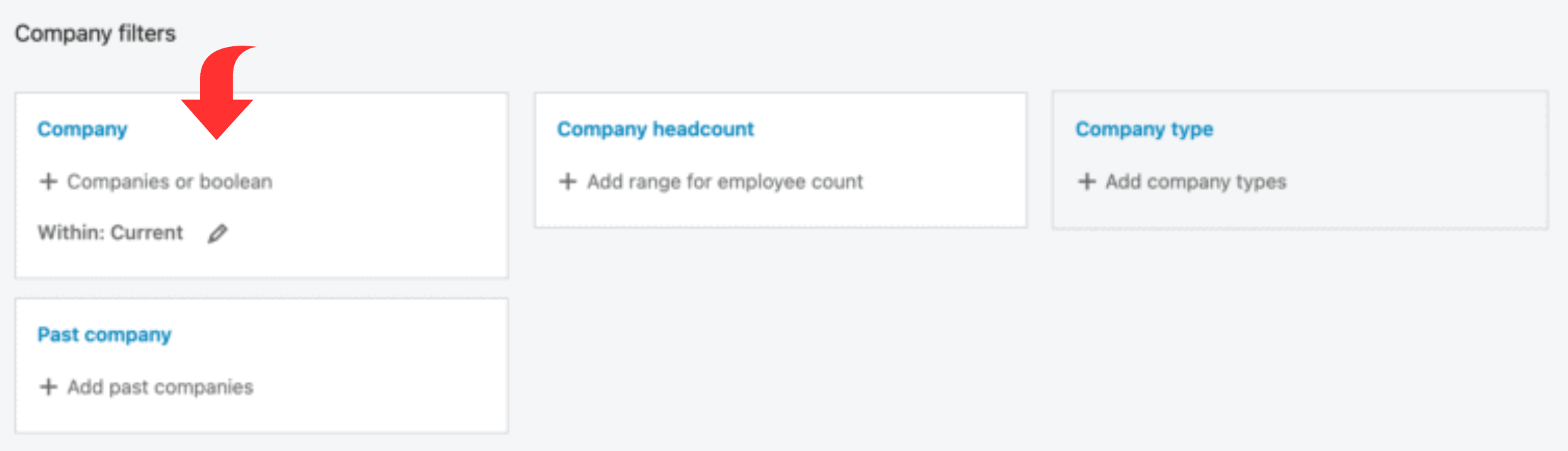
Companhia atual
Encontre pessoas com base em onde elas trabalham atualmente.
Empresa anterior
Encontre pessoas com base em seus empregos anteriores.
Número de funcionários da empresa
Se você deseja encontrar empresas com base no seu tamanho, lembre-se que nem todas as empresas atualizam essas informações regularmente no LinkedIn.
Além disso, as categorias de tamanho são bastante amplas, portanto, esse filtro pode não ser perfeito se você precisar de informações muito específicas sobre o número de funcionários da empresa. Este filtro também inclui uma categoria para pessoas que trabalham de forma independente.
Tipo de Empresa
Você pode usar o filtro Tipo de empresa se achar que o tipo de empresa que deseja atingir é vital para sua campanha.
No entanto, lembre-se de que as informações sobre o tipo de empresa vêm da página da empresa no LinkedIn, portanto, podem nem sempre ser exatamente precisas.
Aqui estão alguns tipos comuns de empresas que você pode encontrar por meio deste filtro:
- Empresas públicas: São empresas cujas ações podem ser compradas por qualquer pessoa.
- Empresa privada: geralmente são empresas menores, pertencentes a poucas pessoas.
- Sem fins lucrativos: São empresas que não se concentram em obter lucro.
- Instituições educacionais: São escolas e universidades.
- Parceria: São empresas co-propriedade de algumas pessoas.
- Autônomo: É quando alguém possui e trabalha em sua própria empresa.
- Próprios: são indivíduos que administram seus próprios negócios.
- Agência governamental: Estas são partes do governo.
Sede da empresa
Você também pode usar os filtros do LinkedIn Sales Navigator para encontrar empresas com base em sua localização – por continente, parte do mundo (como Europa, Oriente Médio e África), país, região e cidade.
Abreviações para diferentes regiões
- América do Sul
- APAC: Ásia – Pacífico
- África
- Oceânia
- Ásia
- Nórdicos
- MENA: Médio Oriente e Norte de África
- América do Norte
- EMEA: Europa, Médio Oriente e África
- Europa
- Benelux: Inclui Bélgica, Países Baixos e Luxemburgo.
- DACH: D – Deutschland (Alemanha), A – Áustria e CH – Confœderatio Helvetica (nome oficial da Suíça).
- APJ: Ásia-Pacífico e Japão
Você é novo no LinkedIn Sales Navigator? Confira nosso guia completo sobre como usar o LinkedIn Sales Navigator .
Categoria: PAPEL
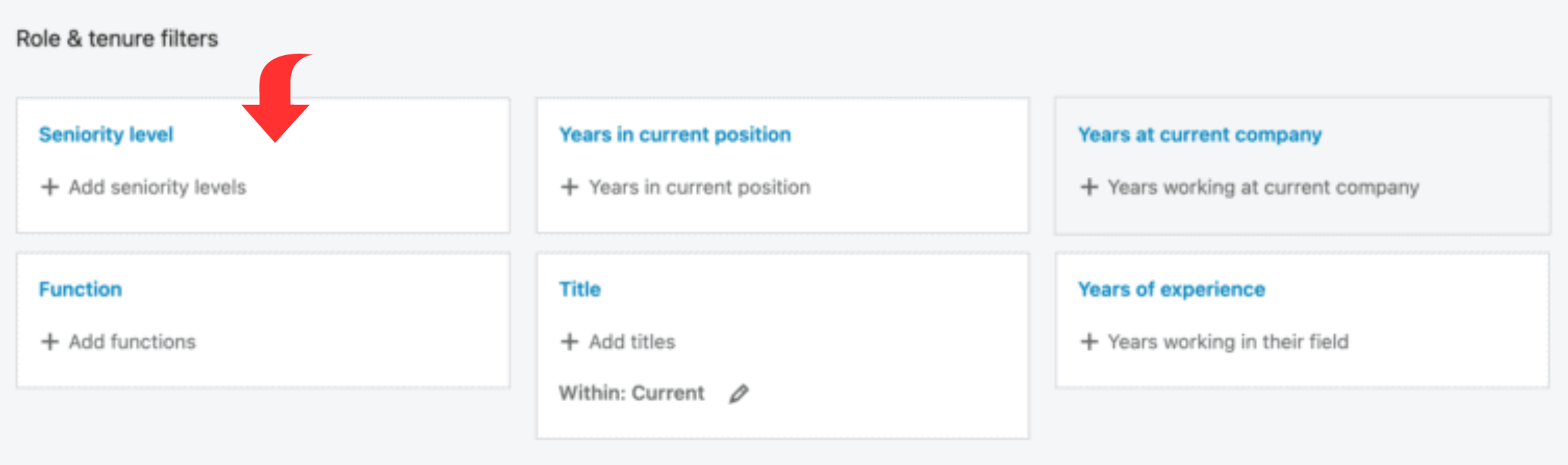
Função
O filtro Função ajuda você a encontrar leads com base no departamento específico em que trabalham na empresa.
Profissão Atual
Use este filtro para encontrar leads com base no cargo que ocupam atualmente na empresa atual.
Cargos anteriores
Este filtro permite que você encontre leads com base nos cargos que ocuparam em empregos anteriores em diferentes empresas.
Nível de antiguidade
O Nível de Antiguidade indica o nível do lead dentro da estrutura de gestão da sua empresa atual.
Por exemplo, CXO refere-se a cargos executivos de alto nível, como CEO e CFO. Você pode selecionar vários níveis de antiguidade.
Anos na empresa atual
Este filtro do Sales Navigator ajuda você a encontrar leads com base em quantos anos eles trabalham na empresa atual.
Explicação dos intervalos de tempo
- 1 a 2 anos: Inclui qualquer período entre 1 ano e 2 anos e 11 meses.
- 3 a 5 anos: Inclui qualquer período entre 3 anos e 5 anos e 11 meses.
- 6 a 10 anos: Inclui qualquer período entre 6 anos e 10 anos e 11 meses.
- Mais de 10 anos: Inclui 11 anos ou mais.
Anos na posição atual
Este filtro do Sales Navigator permite restringir sua pesquisa de leads com base em há quantos anos eles estão em sua função atual.
Explicação dos intervalos de tempo
- 1 a 2 anos: Inclui qualquer período entre 1 ano e 2 anos e 11 meses.
- 3 a 5 anos: Inclui qualquer período entre 3 anos e 5 anos e 11 meses.
- 6 a 10 anos: Inclui qualquer período entre 6 anos e 10 anos e 11 meses.
- Mais de 10 anos: Inclui 11 anos ou mais.
Categoria: PESSOAL
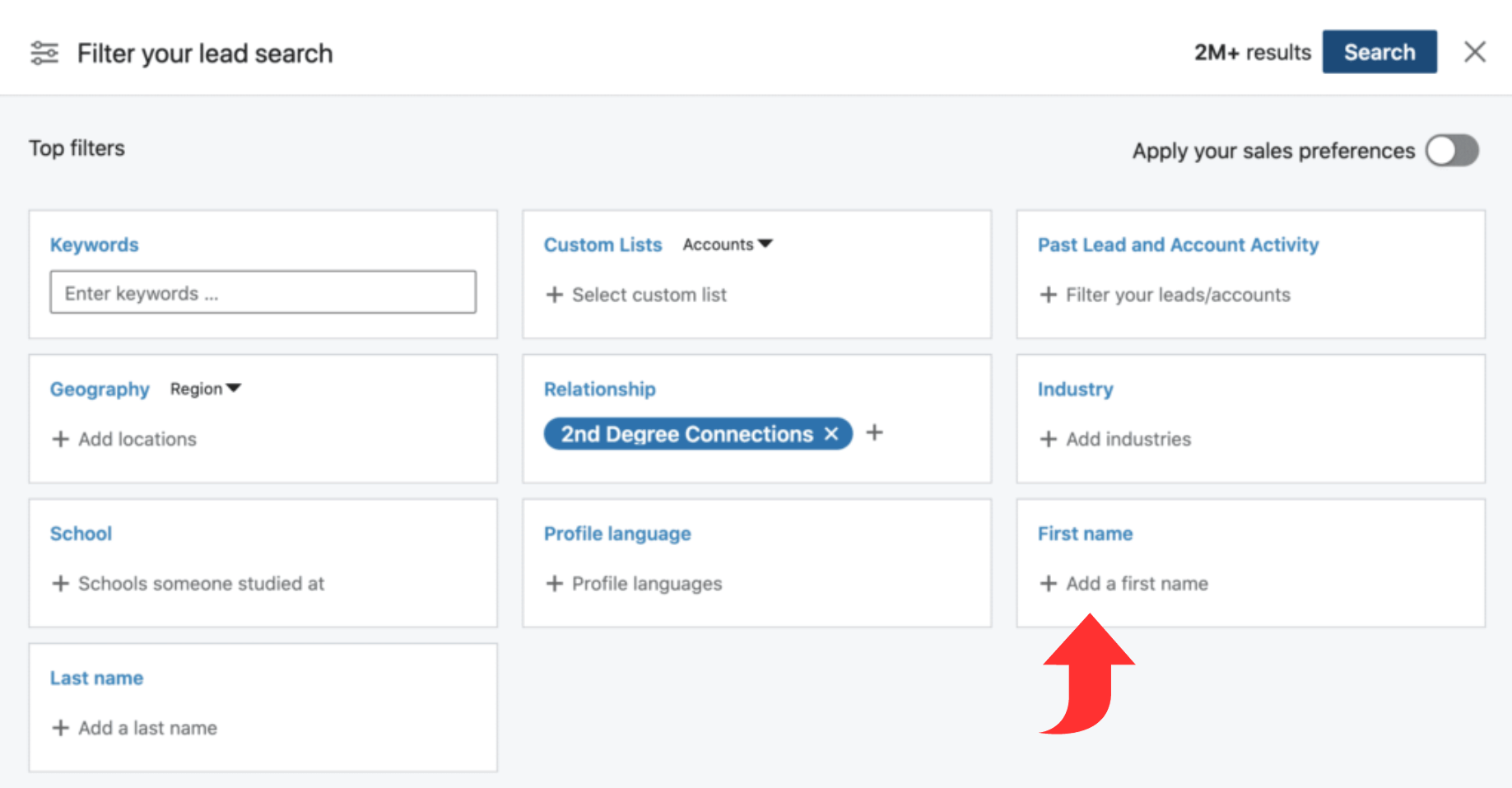
Primeiro nome
Encontre leads pelo primeiro nome. Não adicione entradas repetidas.
Sobrenome
Descubra leads pelo sobrenome. Não adicione entradas repetidas.
Idioma do perfil
Filtre leads com base no idioma da conta do LinkedIn.
anos de experiência
Este filtro do Sales Navigator identifica leads com base no total de anos de experiência profissional, conforme indicado em seu histórico de emprego em seu perfil do LinkedIn. Você pode incluir várias entradas aqui.
Explicação dos intervalos de tempo
- 1 a 2 anos: Inclui qualquer período entre 1 ano e 2 anos e 11 meses.
- 3 a 5 anos: Inclui qualquer período entre 3 anos e 5 anos e 11 meses.
- 6 a 10 anos: Inclui qualquer período entre 6 anos e 10 anos e 11 meses.
- Mais de 10 anos: Inclui 11 anos ou mais.
Geografia

Encontre leads com base em sua localização geográfica – continente, divisões geográficas, país, cidade e código postal.
Região
Use os filtros do LinkedIn Sales Navigator para adicionar várias regiões ou remover áreas específicas da sua pesquisa.
Abreviaturas Regionais
- América do Sul
- APAC: Ásia – Pacífico
- Oceânia
- MENA: Médio Oriente e Norte de África
- Ásia
- Nórdicos
- EMEA: Europa, Médio Oriente e África
- Europa
- APJ: Ásia-Pacífico e Japão
- Benelux: Bélgica, Países Baixos e Luxemburgo.
- América do Norte
- África
- DACH: Acrônimo para D – Deutschland (Alemanha), A – Áustria e CH – Confœderatio Helvetica (nome oficial da Suíça em latim).
Código postal
Como os códigos postais de diferentes cidades em vários estados se sobrepõem, quando você insere o primeiro dígito de um código postal, um menu suspenso de códigos postais aparece junto com diferentes cidades e regiões/países.
Você também pode definir um raio de área preferido. Este filtro permite adicionar várias entradas.
Grupos
Este filtro do Sales Navigator ajuda você a encontrar pessoas que são membros de grupos específicos do LinkedIn. Insira um nome de grupo ou palavra-chave para ver os grupos disponíveis; O Sales Navigator sugere grupos contendo seus termos de pesquisa.
Indústria
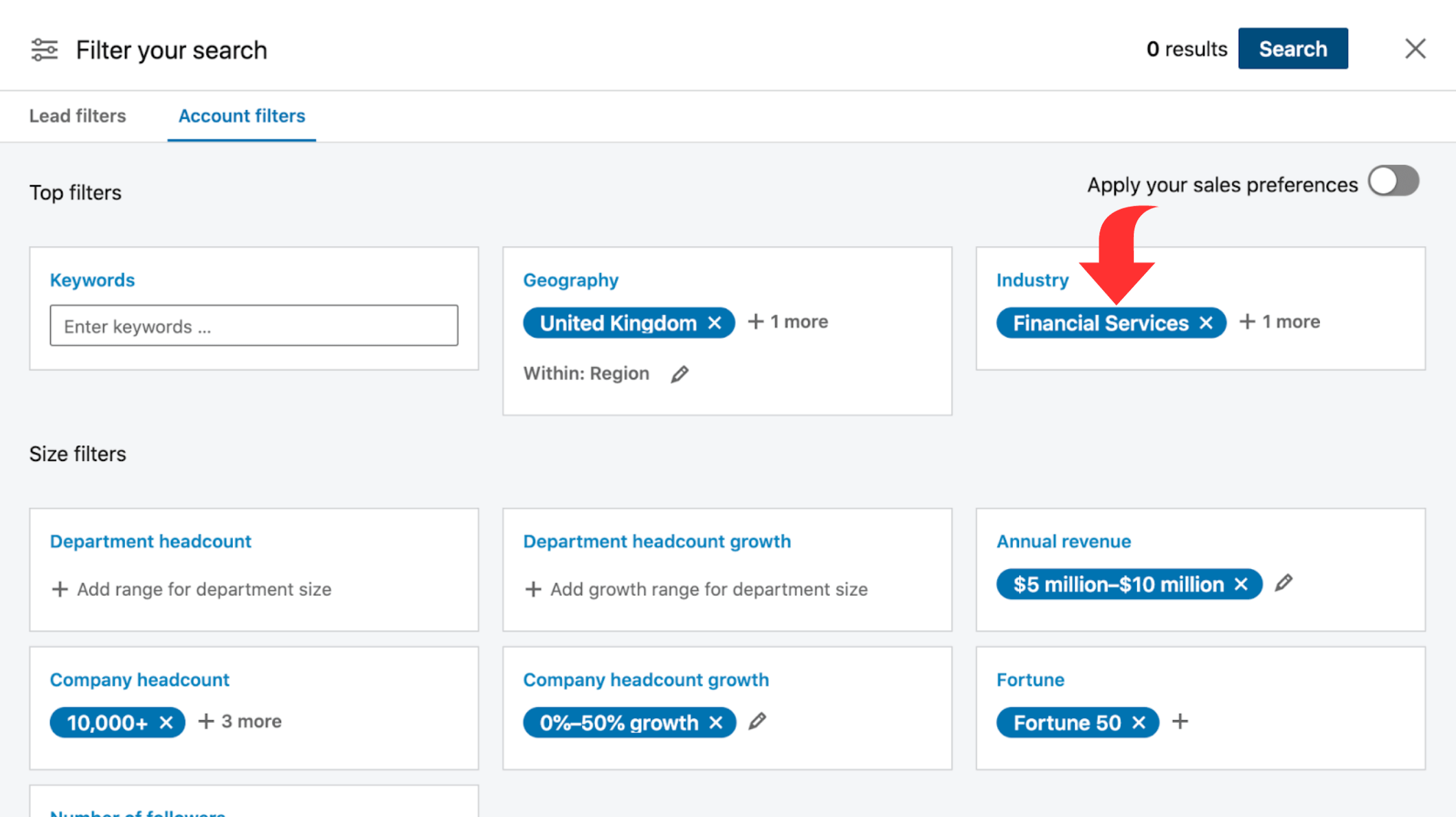
Selecione entre 413 setores disponíveis no Sales Navigator usando um menu suspenso.
Escola
Encontre leads com base nos detalhes de faculdade, universidade e até ensino médio listados em seus perfis do LinkedIn. As escolas devem ter páginas de conta do LinkedIn para aparecer neste filtro.
Categoria: CONTEÚDO POSTADO
Palavras-chave em artigos
Este filtro ajuda você a encontrar todos os membros do LinkedIn que usaram uma determinada palavra-chave em suas postagens, mesmo que seja apenas na forma de uma hashtag.
O LinkedIn exibirá todos os leads correspondentes em seus resultados de pesquisa e os marcará como “Postados recentemente no LinkedIn” para enfatizar aqueles que postaram nos últimos 30 dias.
Porém, é importante observar que as postagens destacadas no LinkedIn podem não conter necessariamente sua palavra-chave específica. Em vez disso, o LinkedIn pode mostrar as postagens feitas nos últimos 30 dias por leads que usaram sua palavra-chave em outras postagens.
Para obter melhores resultados, recomendamos que você use o filtro Palavra-chave em artigos em combinação com outros filtros.
Categoria: INTENÇÃO DO COMPRADOR
Esses filtros do LinkedIn Sales Navigator ajudam você a localizar leads com maior probabilidade de responder à sua divulgação ou mostrar interesse em sua oferta.
Seguindo sua empresa
As pessoas que seguem sua empresa no LinkedIn, mas ainda não são seus clientes, podem estar pesquisando e considerando opções.
Esses leads estão interessados no que você oferece, mas estão indecisos. Como tal, direcioná-los pode ser vantajoso para o seu negócio.
Felizmente, usar este filtro LinkedIn Sales Navigator é simples – basta deslizar o botão de alternância para a direita e pronto.
Visualizou seu perfil recentemente
Quando alguém visualiza seu perfil do LinkedIn, pode haver vários motivos por trás disso. Para descobrir, entrar em contato é fundamental.
O LinkedIn oferece três opções para verificar quem visualizou seu perfil:
1. Use o filtro LinkedIn Sales Navigator
Este filtro Visualizou seu perfil recentemente no LinkedIn Sales Navigator é uma ótima maneira de verificar quem visualizou seu perfil recentemente. Basta mover o botão de alternância para a direita e você verá quem visualizou seu perfil.
2. Verifique seus alertas
O Sales Navigator oferece uma visão rápida sobre se eles já estão salvos como leads e onde trabalham atualmente. Para fazer isso:
- Vá para sua página inicial.
- Consulte a seção Todos os alertas para obter informações sobre se eles estão salvos na sua lista e onde funcionam.
3. Use a seção “Quem viu seu perfil”
- Clique na imagem do seu perfil e escolha “ Quem viu seu perfil ” .
- Isso o levará à sua página do LinkedIn.
- Você terá a opção de usar os filtros do LinkedIn para restringir leads que visualizaram seu perfil.
- Role para baixo para encontrar as pessoas que visitaram seu perfil.
Categoria: MELHOR CAMINHO
Esses filtros do LinkedIn Sales Navigator ajudam você a aproveitar ao máximo sua rede. Esta é, de longe, a forma mais eficaz de se conectar com uma empresa e coletar informações para personalizar seu alcance.
Nível de conexão
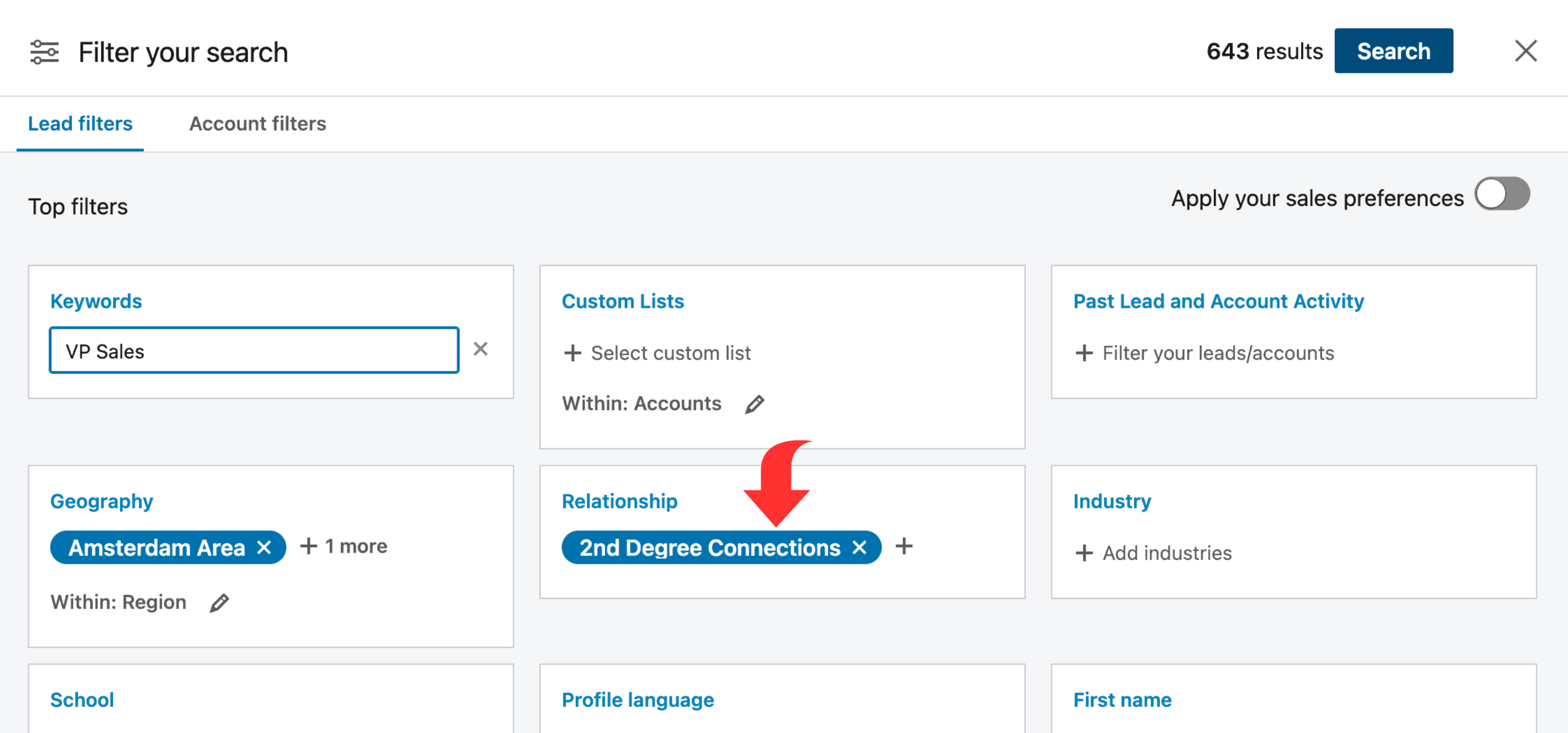
Este filtro permite pesquisar leads com base no grau de conexão que você tem com eles no LinkedIn. Você pode ser a conexão de primeiro, segundo ou terceiro grau de um cliente potencial. Ou talvez vocês dois estejam no mesmo grupo do LinkedIn.
Existem diferentes níveis de conexão:
- Conexões de 1º grau: Membros diretamente conectados a você na sua rede LinkedIn.
- Conexões de 2º grau: Membros conectados às suas conexões de 1º grau, mas não diretamente a você.
- Conexões de grupo: membros que fazem parte do mesmo grupo do LinkedIn que você.
- Conexões de 3º grau: Membros conectados às suas conexões de 2º grau, mas não a você.
Conexões de
Este filtro do Sales Navigator concentra-se nas conexões de um determinado membro do LinkedIn. A pessoa que você inserir precisa ser sua conexão de primeiro grau. Além disso, múltiplas entradas não são permitidas simultaneamente.
Ex-colega
Este filtro identifica leads que trabalharam com você com base em seu histórico de trabalho no LinkedIn. Os resultados da pesquisa exibirão esses leads e fornecerão detalhes das empresas onde vocês dois trabalharam juntos.
Experiências Compartilhadas
Este filtro ajuda você a encontrar leads que compartilham experiências com você, seja por estarem no mesmo grupo do LinkedIn ou por terem postado no LinkedIn recentemente.
Mas é importante lembrar que a falta de postagens recentes no LinkedIn não significa necessariamente que eles não estejam fazendo networking ou prospectando ativamente.
Para usar esse filtro, basta deslizar o botão de alternância para a direita e você verá destaques das experiências que tem em comum com leads específicos.
Categoria: ATUALIZAÇÕES RECENTES
Esses filtros do LinkedIn Sales Navigator estão aqui para ajudá-lo a encontrar leads que fizeram mudanças de emprego nos últimos 90 dias, publicaram postagens no LinkedIn nos últimos 30 dias ou apareceram em artigos de notícias nos últimos 90 dias.
Você pode usar esses dados para criar campanhas de divulgação personalizadas e aumentar suas chances de obter respostas.
Mas tenha em mente que mesmo que alguns leads não sejam muito ativos no LinkedIn, eles ainda podem estar usando a plataforma para networking e fins comerciais.
Empregos alterados
Com esse filtro é possível identificar indivíduos que assumiram recentemente novas funções, principalmente em cargos de tomada de decisão. Freqüentemente, estão mais abertos a adotar soluções ou serviços novos e inovadores.
Além disso, lembre-se de que esses leads estão mais entusiasmados com a implementação de novas tecnologias e com a realização de melhorias durante os primeiros meses. Este período pode ser o momento ideal para o seu produto causar impacto.
Você pode ativar esse filtro facilmente deslizando o botão de alternância para a direita.
Publicado no LinkedIn
O filtro Postado no LinkedIn permite encontrar leads que publicaram conteúdo recentemente na plataforma. Ao usar este filtro para sua divulgação, você pode fazer referência ao conteúdo deles em sua divulgação para torná-lo mais personalizado.
Mencionado em Notícias
Este filtro ajuda você a encontrar leads que foram mencionados recentemente em artigos de notícias. Você pode incorporar essas informações em sua divulgação para uma abordagem mais personalizada.
Para usar este filtro do Sales Navigator, basta deslizar o botão de alternância para a direita.
Categoria: FLUXO DE TRABALHO
Filtro de Personagem
Aqui, você pode aplicar filtros para Personas que você configurou anteriormente na página inicial do Sales Navigator.
É uma boa ideia usar este filtro com outros filtros para restringir leads que correspondam à sua Persona do Comprador em empresas que se alinhem estreitamente com o seu Perfil de Cliente Ideal (ICP).
Listas de contas
Para usar esse filtro, siga as etapas descritas na segunda parte deste guia sobre filtros de conta do Sales Navigator. Isso o ajudará a identificar empresas que correspondem ao seu perfil de cliente ideal e salvá-las em uma lista de contas.
Em seguida, retorne aos filtros Lead do Sales Navigator e escolha o filtro Lista de contas. Você pode refinar ainda mais os leads dessa lista específica usando filtros adicionais do Sales Navigator.
Listas de leads
Este filtro funciona da mesma forma que o filtro Listas de contas.
Comece usando filtros de leads do Sales Navigator para restringir e categorizar seus leads em uma lista de leads.
Depois, você pode acessar o filtro Lista de leads para refinar ainda mais os leads de uma lista específica aplicando outros filtros de leads do Sales Navigator.

Pessoas no CRM
Este poderoso filtro está disponível exclusivamente para usuários do Sales Navigator Advanced Plus.
Este é o único plano que permite a sincronização entre o CRM e o Sales Navigator para movimentar leads entre as duas plataformas.
O filtro Pessoas no CRM permite a aplicação de outros filtros de Leads a indivíduos no seu CRM.
Pessoas com quem você interagiu
Este filtro do Sales Navigator identifica clientes potenciais que você visualizou nos últimos 90 dias ou para os quais enviou mensagens nos últimos 2 anos. Essas interações podem incluir solicitações de conexão, mensagens normais ou mensagens de InMail.
Leads e contas salvas
A lista “Todos os leads salvos” é gerada pelo Sales Navigator, englobando todos os perfis do LinkedIn que você salvou manualmente e os perfis das suas listas de leads, consolidados em um único lugar.
Da mesma forma, o recurso “Todas as contas salvas” inclui todas as páginas corporativas do LinkedIn que você salvou manualmente e todas as páginas corporativas do LinkedIn de suas listas de contas, todas convenientemente organizadas em um único local.
Quando você escolhe salvar um lead, o Sales Navigator incluirá automaticamente a empresa atual do lead na sua lista de contas salvas. É aqui que você pode procurá-los facilmente.

Filtros do Sales Navigator: explorando filtros de CONTA
Os filtros de conta no Sales Navigator são uma ferramenta valiosa para explorar as páginas de empresas do LinkedIn, também conhecidas como contas, auxiliando você a encontrar empresas que se alinham ao seu Perfil de Cliente Ideal (ICP).
Acessar esses filtros de conta é simples:
- Navegue até a página inicial do Sales Navigator.
- Clique na opção “Filtros de conta” e aí estão os filtros.
Palavras-chave
O filtro de palavras-chave é um recurso poderoso que fornece uma lista de contas do LinkedIn contendo a palavra específica que você inseriu. Pode ser uma correspondência exata ou parcial encontrada no perfil da empresa.
Para refinar ainda mais os resultados da pesquisa, você pode usar o filtro Palavras-chave junto com outros filtros do Sales Navigator ou usar uma string booleana, um método de combinar termos de pesquisa usando operadores como “AND”, “OR” e “NOT”.
Categoria: ATRIBUTOS DA EMPRESA
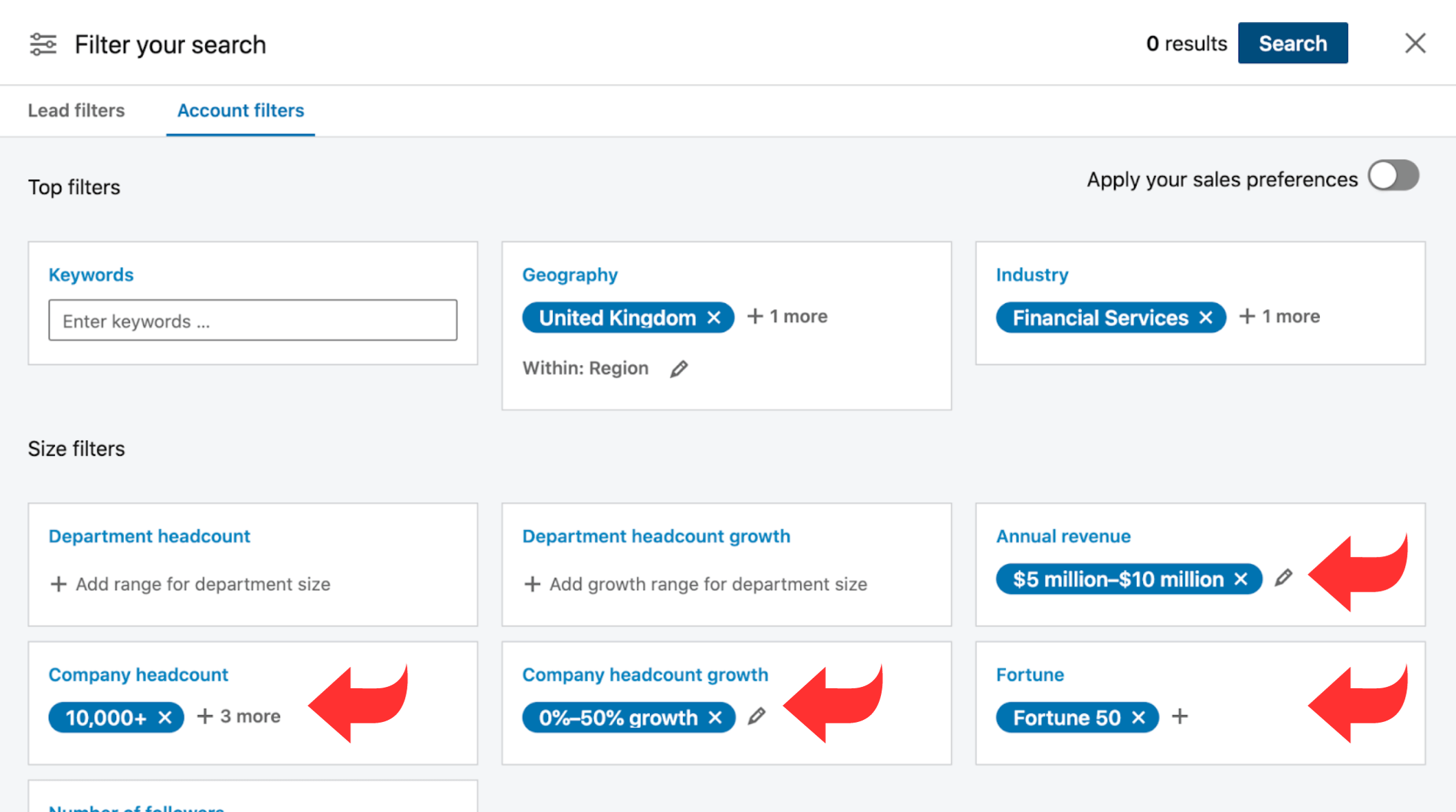
Receita anual
O filtro Receita Anual categoriza as empresas de acordo com seu crescimento anual, medido em milhões e usando moedas globais.
Número de funcionários da empresa
Se o seu produto ou serviço é direcionado a empresas de um determinado tamanho, este filtro Sales Navigator é útil.
Crescimento do número de funcionários da empresa
Este filtro ajuda a identificar empresas por sua faixa percentual de crescimento em termos de força de trabalho.
Número de funcionários do departamento
Semelhante ao número de funcionários da empresa, esse filtro se refere a departamentos específicos de uma empresa. Para usar esse filtro, primeiro escolha o departamento e depois defina a faixa de número de funcionários.
Crescimento do número de funcionários do departamento
Semelhante ao Crescimento do número de funcionários da empresa, este filtro concentra-se no crescimento departamental. Primeiro, selecione o departamento e depois defina a faixa percentual de crescimento.
Fortuna
O filtro Fortune ajuda você a encontrar empresas classificadas entre as 500 empresas mais ricas dos EUA, de acordo com os dados de receita total da Fortune em determinados anos fiscais.
Localização da Sede
Este filtro permite encontrar empresas com base na localização de suas sedes. Ele permite que você restrinja sua pesquisa usando nomes de regiões ou códigos postais.
Se você escolher a região , suas opções incluem continentes, divisões geográficas (EMEA), países, regiões, cidades e códigos postais.
Abreviaturas regionais
- América do Norte
- APJ: Ásia-Pacífico e Japão
- América do Sul
- APAC: Ásia – Pacífico
- Oceânia
- Ásia
- EMEA: Europa, Médio Oriente e África
- Nórdicos
- MENA : Médio Oriente e Norte de África
- Europa
- DACH: sigla que significa D – Deutschland, A – Áustria e CH – Confœderatio Helvetica (nome oficial da Suíça em latim).
- Benelux: Bélgica, Países Baixos e Luxemburgo.
- África
Se você optar por pesquisar com códigos postais, poderá escolher entre cidades e códigos postais de diferentes áreas da cidade de destino.
Além disso, você verá os códigos postais em um menu suspenso, além das cidades e áreas escolhidas dentro dessas cidades, com base nos números inseridos.
São permitidas múltiplas entradas de código postal.
Indústria
Com o filtro Setor, você pode escolher entre uma ampla variedade de 413 setores.
Número de seguidores
O filtro Número de seguidores refina os resultados da pesquisa com base no número de seguidores que a página de uma empresa no LinkedIn possui.
Tecnologias Utilizadas
Você pode usar o filtro As tecnologias usadas se o seu produto ou serviço estiver relacionado a plataformas, ferramentas, software específicos, etc. Também é útil para garantir a compatibilidade do produto com determinadas tecnologias.
Categoria: PROJETOS
Oportunidades de emprego
O recurso Oportunidades de Emprego ajuda você a descobrir empresas que atualmente oferecem vagas de emprego no LinkedIn.
Atividades recentes
Este recurso mostra empresas que passaram recentemente por mudanças significativas. Isto poderia envolver transições de liderança sênior nos últimos 90 dias ou eventos de financiamento nos últimos 12 meses.
Conexão
Este filtro do Sales Navigator identifica empresas onde você compartilha uma conexão direta do LinkedIn com pelo menos um funcionário. Esta conexão pode ser uma conexão de 1º grau.
Categoria: Fluxo de trabalho
Empresas em CRM
Esta funcionalidade é exclusiva para usuários do Sales Navigator Advanced Plus, pois este plano permite a sincronização do CRM. Ele permite a movimentação contínua de contas entre suas contas CRM e Sales Navigator.
Com este filtro, você pode aplicar vários outros filtros de conta a indivíduos em seu CRM.
Contas salvas
O recurso “Todas as contas salvas” consolida todas as páginas corporativas do LinkedIn que você salvou manualmente, junto com aquelas de todas as suas listas de contas, em um único local.
Além disso, quando você salva um lead, o Sales Navigator inclui automaticamente a empresa atual nesta lista. Você tem a opção de aplicar outros filtros de conta a esta lista abrangente.
Listas de contas
Esse recurso permite filtrar ainda mais empresas de qualquer lista de contas personalizada específica ou até mesmo de todas as listas de contas simultaneamente.
Depois de fazer isso, você poderá aplicar filtros adicionais para refinar sua seleção de empresas.
6 estratégias eficazes para direcionar leads no Sales Navigator
Se você deseja encontrar e se conectar com clientes em potencial de forma mais eficiente, essas 6 estratégias de segmentação podem aprimorar muito seus esforços.
1. Refine com o filtro de listas de contas
Para começar, vamos restringir sua pesquisa concentrando-nos em empresas que se alinham ao seu perfil de cliente ideal (ICP).
Siga esses passos:
- Configure filtros do Sales Navigator para identificar empresas que correspondem ao seu ICP.
- Escolha as contas de interesse, individual ou coletivamente.
- Salve essas contas em uma lista que você já possui ou crie uma nova.
- Redefina os filtros e mude para filtros de chumbo.
- Abra o filtro Listas de contas e selecione a lista que você acabou de criar.
- Aplique filtros adicionais de leads que correspondam aos seus critérios específicos de Persona do Comprador.
2. Crie pesquisas salvas inteligentes
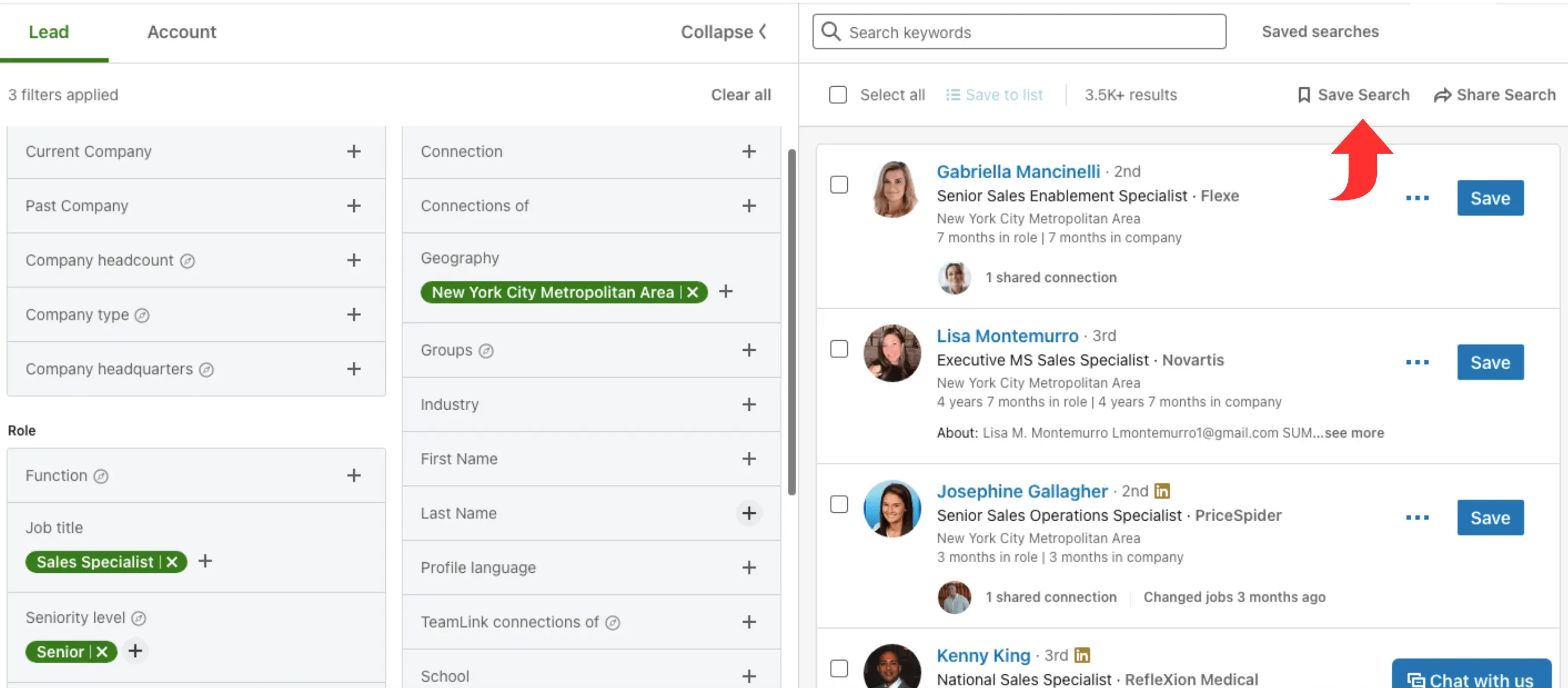
Economize tempo enquanto o Sales Navigator analisa leads e contas relevantes em segundo plano.
Veja como:
- Defina os filtros do Sales Navigator para corresponder ao seu ICP.
- Clique no botão “ Salvar pesquisa” no canto inferior direito.
- Nomeie sua pesquisa.
- O Sales Navigator compilará uma lista de contas que atendem aos seus critérios.
- Fique de olho nos números “verdes” , indicando novos leads desde sua última verificação.
- Revise e segmente novas contas semanalmente para maior refinamento.
3. Filtrando leads e contas indesejadas
O objetivo de excluir determinados leads e contas é usar seu tempo e recursos com sabedoria, concentrando-se naqueles com maior probabilidade de se tornarem clientes.
Para aumentar a precisão da sua segmentação, pense em deixar de fora indivíduos que não se enquadram no seu perfil de cliente ideal (ICP), aqueles com quem você já interagiu, concorrentes e empresas às quais já está associado.
No Sales Navigator, você tem três métodos para colocar leads e contas na lista negra:
Usando a opção Excluir

Você deve ter notado que alguns filtros do Sales Navigator vêm com a opção “Excluir” .
Por exemplo, se você estiver interessado na indústria de manufatura, mas não na fabricação de equipamentos médicos, poderá remover facilmente esta última clicando no botão Excluir ao lado dela.
Os filtros excluídos são destacados em vermelho para indicar que foram excluídos.
Lista negra por meio de listas de contas
Quando você deseja excluir empresas específicas, o método de filtro Listas de contas é útil (conforme mencionado anteriormente).
Para aplicar este método:
- Compile uma lista de empresas que não correspondem ao seu perfil de cliente ideal.
- Exclua essas empresas da sua pesquisa usando o filtro Listas de contas.
- O Sales Navigator garantirá que os funcionários dessas empresas não apareçam nos resultados da sua pesquisa.
Essa técnica também funciona para perfis pessoais do LinkedIn. Você pode salvar leads que deseja evitar em uma lista de leads e excluí-los usando o perfil Listas de leads.
Lista negra por meio de pesquisa salva
Outra maneira de colocar certos leads ou contas na lista negra é usando a pesquisa salva:
- Estabeleça critérios para leads ou contas que você gostaria de excluir.
- Salve sua pesquisa para referência futura.
- Selecione os leads ou contas identificados pelo Sales Navigator e salve-os em uma lista de contas para inclusão na lista negra.
- Siga um processo semelhante ao método Lista de contas para aplicar a lista negra.
Essas estratégias permitem que você refine sua campanha de divulgação e se concentre nos leads e contas com maior potencial.
4. Refinar com pesquisa booleana
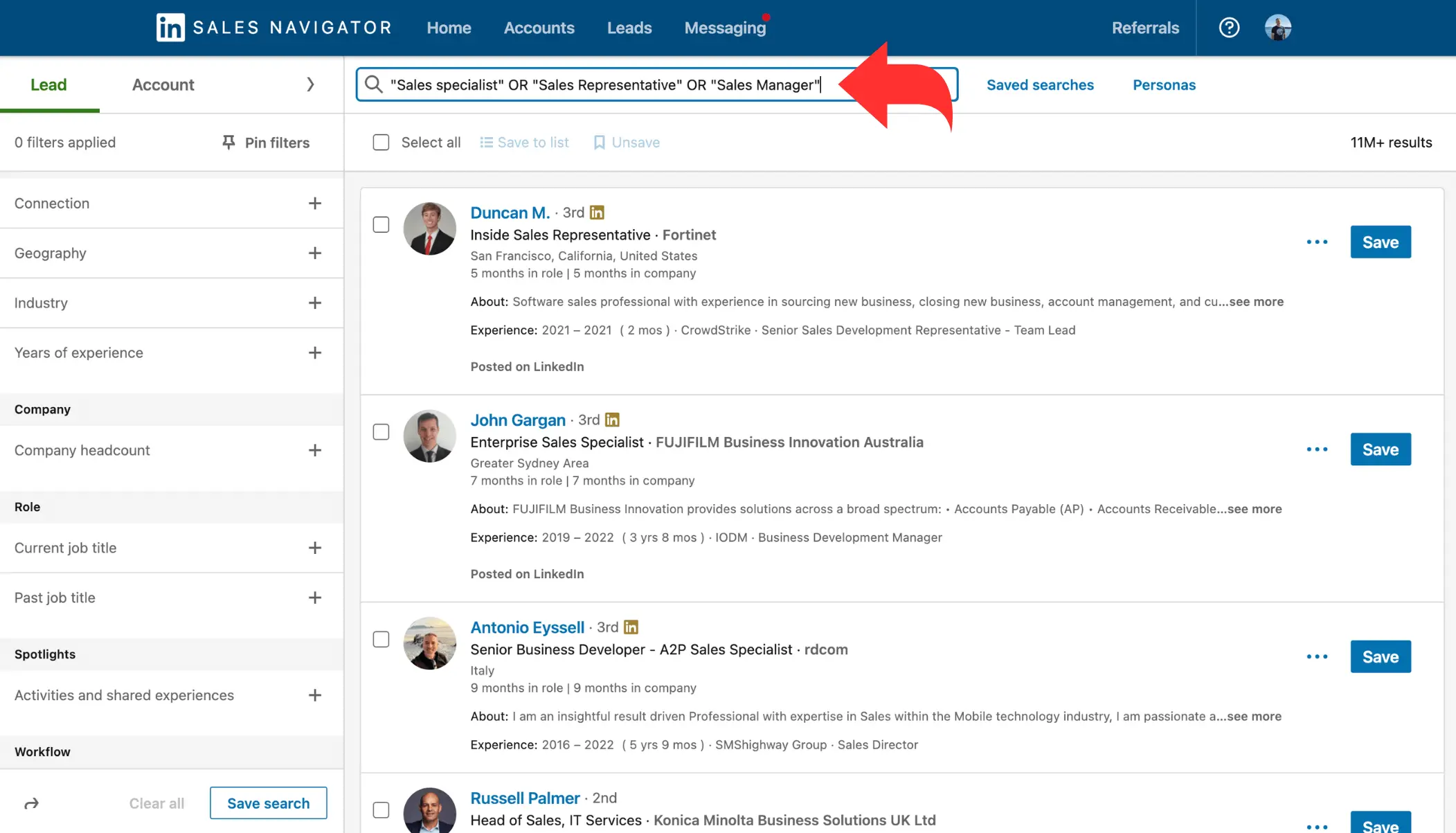
A pesquisa booleana ajuda você a encontrar resultados mais precisos e relevantes em plataformas como o Sales Navigator. É como uma ferramenta de navegação que orienta você até os leads certos enquanto filtra os irrelevantes.
Essa abordagem envolve o uso de palavras e frases específicas junto com operadores como AND, OR e NOT, bem como parênteses () e aspas “” para refinar sua pesquisa. Eles permitem restringir, ampliar ou definir com precisão seus critérios de pesquisa.
Aqui está um exemplo de uma string de pesquisa booleana para o filtro Cargo atual:
Fórmula
(Título OU Título OU Título) E (Departamento OU Departamento) NÃO (Anterioridade OU Título OU Palavras-chave para excluir)
Exemplo
(Diretor OU Gerente OU Supervisor) E (Operações OU Logística) NÃO (VP OU Assistente OU Marketing Digital)
Usando esta instância, o mecanismo de pesquisa irá recuperar indivíduos cujos perfis do LinkedIn abrangem frases como Diretor de Operações, Gerente de Logística ou Supervisor de Operações.
No entanto, serão excluídos perfis que contenham termos como VP, assistente ou marketing digital.
Os recursos do Sales Navigator que oferecem suporte à pesquisa booleana são termos-chave para leads e contas, bem como os seguintes filtros de lead:
- Primeiro nome
- Sobrenome
- Companhia atual
- Profissão Atual
- Empresa anterior
- Cargo anterior
Ao usar a pesquisa booleana com o filtro de palavras-chave, lembre-se de que o Sales Navigator recuperará perfis ou páginas do LinkedIn com os termos ou palavras-chave especificados mencionados em qualquer lugar do perfil, seja no título, cabeçalho, nome da empresa, cargo, postagens, ou em outro lugar.
5. Aproveite o upload de CSV
Este recurso está disponível exclusivamente nas contas Sales Navigator Advanced e Advanced Plus. É uma ferramenta útil, especialmente se você já possui um arquivo CSV com uma lista de empresas que correspondem ao seu perfil de cliente ideal (ICP).
O Sales Navigator pegará os dados do arquivo CSV carregado e identificará as contas do LinkedIn correspondentes para essas empresas. Esta ação estabelece as bases para você implementar vários filtros de contas e leads do Sales Navigator, permitindo refinar sua pesquisa.
Veja como fazer isso:
- Clique em “Criar lista de contas” e selecione “Carregar contas de CSV” .
- Ao iniciar esse processo, você receberá uma lista de requisitos abrangentes para que essa funcionalidade funcione corretamente.
- Quando estiver familiarizado com os pré-requisitos, você poderá fazer o upload do seu arquivo CSV.
- No seu arquivo CSV, a única coluna obrigatória é “Nome da conta” . Embora opcionais, colunas adicionais como URL da empresa no LinkedIn e URL do site podem ser benéficas. Esses detalhes extras ajudam o LinkedIn a localizar melhor as contas específicas.
- Quanto mais colunas opcionais da seção “Opcional” você incluir, maior será a probabilidade de o Sales Navigator corresponder com precisão os dados às páginas reais da empresa no LinkedIn.
- A lista de contas enviada será rotulada como um arquivo CSV. No entanto, funciona como qualquer lista de contas padrão.
6. Melhore seu alcance com a abordagem multicanal do Octopus CRM
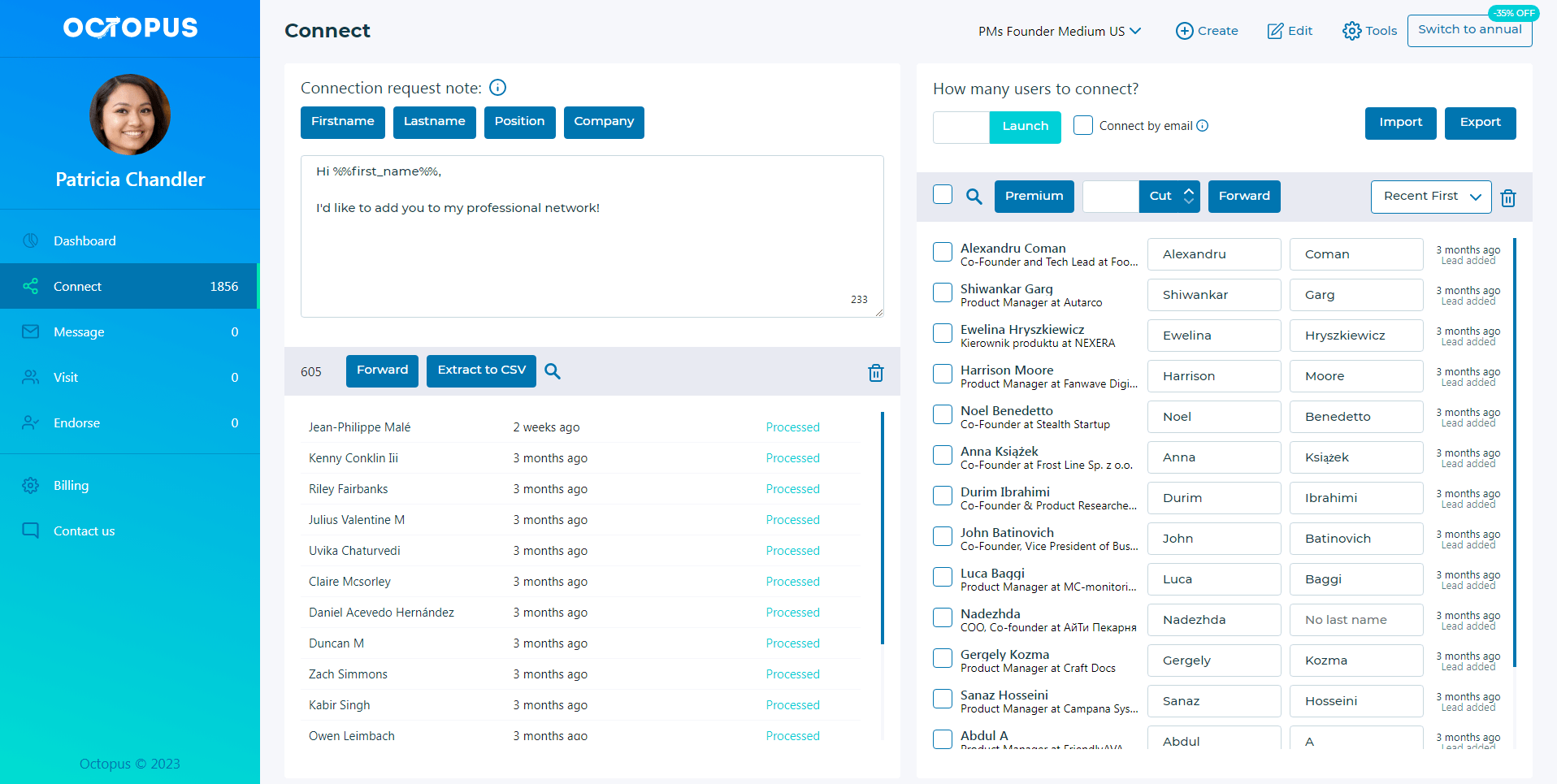
Octopus CRM é uma das melhores ferramentas de automação do LinkedIn que existem! Ele foi projetado para ampliar suas interações com clientes potenciais e agilizar conexões com clientes potenciais qualificados.
Esta versátil ferramenta de automação do LinkedIn é compatível com qualquer plano de assinatura do LinkedIn, tornando-a fácil de usar.
Você pode usar este software para automatizar o processo de localização de perfis do LinkedIn, envio de mensagens e acompanhamentos personalizados, recomendações de habilidades, convites, solicitações de conexão e muito mais.
Encontre seus leads no LinkedIn usando os filtros do Sales Navigator explicados acima e crie um arquivo CSV com os URLs de seu perfil alvo do LinkedIn. Em seguida, carregue seu arquivo CSV no Octopus CRM, lance sua campanha e deixe nosso software executar a mágica da automação de vendas.
Pronto para experimentar os benefícios? Inscreva-se aqui para uma avaliação gratuita do Octopus CRM.
